Balení
→ V agendě Katalog, v detailu nového záznamu Produkt na kartě Obecné, vyberte v sekci Používat, zatržítkem  volbu Balení... (obr. 1).
volbu Balení... (obr. 1).
Aktivní funkce umožní na skladu evidovat produkty podle balení. Množství produktu na dokladu zadáváte počtem balení. K balením lze zadat Čárový kód (rovněž i k jednotkám).
Funkce „Balení” a „Používat více jednotek” nelze používat zároveň.
Příklad pro Balení
Obchodujete s produktem, který nakupujete a prodáváte v různých baleních. Na skladě chcete produkt evidovat podle balení. Základní jednotku vyberete například ks, neboť zboží prodáváte maloodběratelům, ale i velkoodběratelům, kteří nakupují ve velkém. Díky aktivní funkci Balení... můžete zboží nakupovat a prodávat jak po 1 kusu, tak i po 500 ks, ale též například po pěti krabicích.
Postup →
- V detailu záznamu Produkt na kartě Obecné, vyberete volbu
 Balení... (obr. 1).
Balení... (obr. 1). - Otevře se dialogové okno Používat balení (obr. 1).
- Vyberte
 Produkt používá balení a zaškrtněte
Produkt používá balení a zaškrtněte  Na skladu evidovat produkty podle balení.
Na skladu evidovat produkty podle balení.
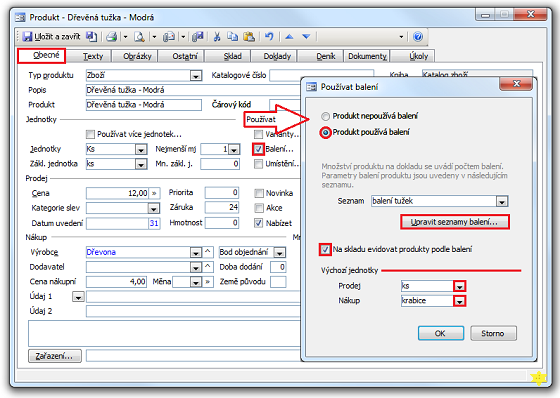
Obrázek 1: Detail záznamu Produkt, karta Obecné a okno funkce Používat balení.
- Klepněte na tlačítko Upravit seznamy balení... a vytvořte seznam (nebo upravte seznam již definovaného) číselníku (obr. 2A).
- Balení pojmenujete. Klepnutím na znaménko plus (+) nebo poklepáním na modrý identifikátor balení otevřete detail seznamu jednotek (obr. 2B), ve kterém definujete jednotlivé položky (Jednotka a Počet mj – množstevních jednotek).
- Poklepáním na modrý identifikátor názvu jednotky otevřete dialog Možnosti jednotek (obr. 2C), ve kterém lze upřesnit výšku, šířku, hloubku, hmotnost (např. krabice). Ze
 seznamu Produkt (obr. 2C) lze vybrat identifikátor položky typu Obal evidované v katalogu.
seznamu Produkt (obr. 2C) lze vybrat identifikátor položky typu Obal evidované v katalogu. - V detailu Možnosti balení (obr. 2A) zaškrtněte
 Automatické rozbalování, což při následném vyskladnění zajistí postupné "rozbalení" od největšího balení po nejmenší. Např. z posledního balení krabice o obsahu 100 ks vyskladníte 25 ks. Skladem zůstane pouze 75 ks. Podmínkou je, aby všechna čísla vyjadřující Počet MJ v balení byla vzájemně dělitelná beze zbytku.
Automatické rozbalování, což při následném vyskladnění zajistí postupné "rozbalení" od největšího balení po nejmenší. Např. z posledního balení krabice o obsahu 100 ks vyskladníte 25 ks. Skladem zůstane pouze 75 ks. Podmínkou je, aby všechna čísla vyjadřující Počet MJ v balení byla vzájemně dělitelná beze zbytku. - Rozbalit balení lze i na skladové položce manuálně (obr. 5).
- Okna uzavřete a dialog Používat balení (obr. 1) uložte tlačítkem OK.
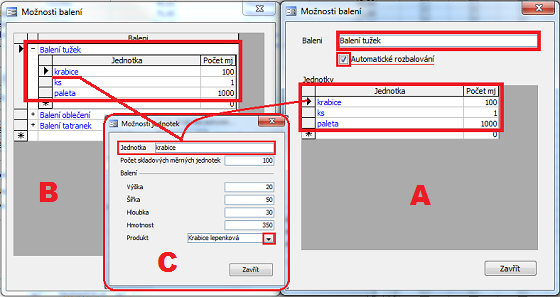
Obrázek 2: Okna Možnosti balení - detail definovaného (číselníku) balení - okno Možnosti jednotek jednotky balení.
Výchozí jednotky pro nákup a prodej
Jednotka je to, co se zobrazuje v seznamu jednotek (na dokladu) a Počet množstevních jednotek je počet produktu v jednotce (obr. 2A). Základní jednotka, v tomto příkladu ks, by měla korespondovat s výchozí jednotkou v katalogu (na kartě Obecné) - obr. 3.
- Při vložení produktu do dokladů je výchozí jednotkou položky. Nastavení výchozí jednotky platí pro doklady prodeje.
- Nastavení výchozí jednotky pro doklady nákupu je dostupné v okně Používat balení (obr. 1).
- Pokud u produktu nenastavíte výchozí jednotky pro nákup a prodej, bude se jako výchozí používat jednotka produktu uvedená na kartě Obecné.
Tip: Pokud chcete pro doklady nákupu převzít jednotky, které jste měli nastaveny původně, vyžádejte si u pracovníků podpory Vario aktualizační manifest. Manifest zkopíruje Výchozí jednotky prodej (dříve jednotky výchozí) do Výchozích jednotek nákup.
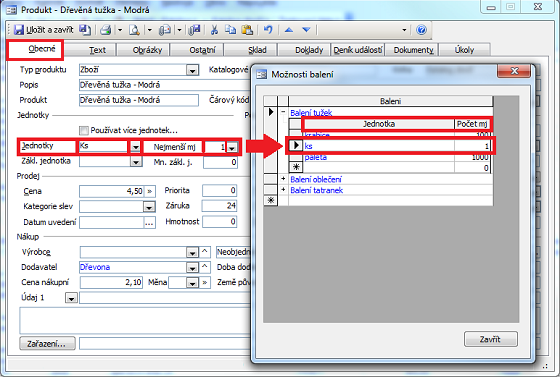
Obrázek 3: Základní jednotka definovaného balení by měla korespondovat s výchozí jednotkou produktu na kartě Obecné.
Vložení produktu s definovanou množstevní skupinou Balení do dokladu
Produkt s definovanou množstevní skupinou Balení použijete v dokladu, například Příjemce (obr 4).
- Na kartě Položky přidáte dodané zboží.
- Ve sloupci Jednotka můžete změnit hodnotu pole ( výchozí = 1 ks, následuje krabice, paleta) a nepřehlédněte, jak se souběžně mění hodnota v poli sloupce Cena bez DPH.
- Přehlednější, než tabulkové zobrazení, je zobrazení detailu položky (přepněte podřízenou záložku na Detail).
- Seznam
 balení (jednotek) v položkách dokladu zobrazuje množství k dispozici a pokud je počet jednotek ve všech baleních (jednotkách) roven jedné, nezobrazuje se počet jednotek v balení (jednotkách).
balení (jednotek) v položkách dokladu zobrazuje množství k dispozici a pokud je počet jednotek ve všech baleních (jednotkách) roven jedné, nezobrazuje se počet jednotek v balení (jednotkách). - Jestliže produkt naskladníte klepnutím na tlačítko Naskladnit vše, stav položky se změní na PŘIJATO.
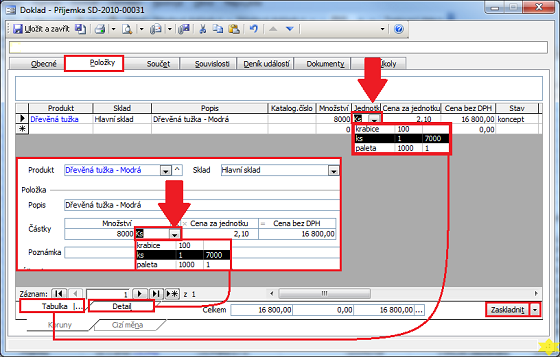
Obrázek 4: Doklad Příjemka, karta Položky a seznamy jednotek balení v tabulkovém nebo detailním zobrazení.
Rozbalení balení v detailu skladové položky
Jestliže evidujete produkt na skladu podle Balení, všimněte si v detailu skladové položky produktu – karty Balení (obr. 5).
- Kliknutím na Rozbalit/Sbalit vyvoláte dialog, pomocí kterého "rozbalíte" zvolený druh balení na zadané množství.
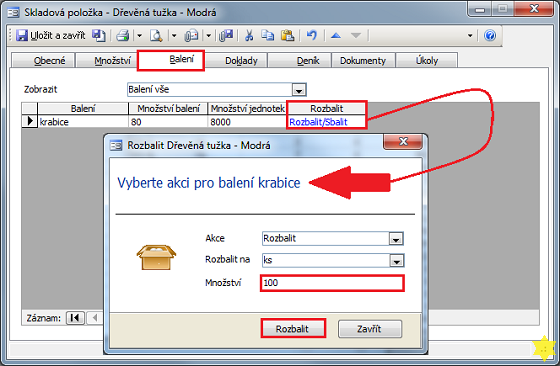
Obrázek 5: Detail skladové položky, karta Balení a dialog pro rozbalení definovaného balení.
- Rozbalený produkt můžete zpětně sbalit funkcí Sbalit... (obr. 6).
- Při sbalování je potřeba zadat množství jednotek, které se mají sbalit (při rozbalování se zadává počet balení, které se mají rozbalit).
- Funkce má omezení – je možné sbalit pouze produkty, které pocházejí ze stejného příjmu.
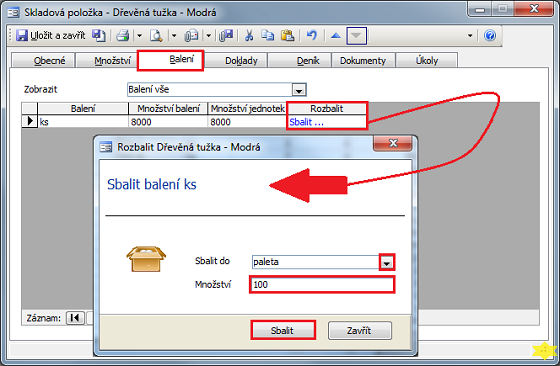
Obrázek 6: Detail skladové položky, karta Balení a dialog pro sbalení definovaného balení.
Poznámka
U položek na skladu lze dodatečně změnit nastavení číselníku Balení nebo číselníku Variant. Obě změny mohou mít dopady na produkty, které jsou v dokladech nebo na skladu. U Balení je potřeba se vyvarovat změny číselníku, pokud číselník obsahuje stejné jednotky s jiným základním množstvím. U Variant není rozumné vypínat / zapínat používání Variant u produktů, které se již někde používají.
Změny v nastavení balení na skladu
Pokud produkt nepoužívá balení skladem a použití balení nastavíte, zobrazí se varování (obr. 7).
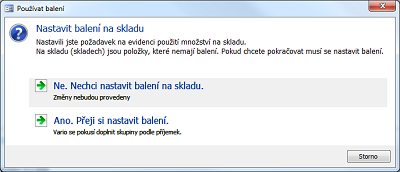
Obrázek 7: Varování Nastavit balení na skladu.
Po potvrzení (ANO) může nastat několik případů:
a) Máte produkt, který nepoužívá jednotky balení. Jednotka produktu je Ks. U produktu nastavíte jednotky balení. V číselníku jednotek bude uvedena jednotka Ks, kde množství je 1. Ks zůstane základní jednotkou produktu.
 Tento způsob je bezpečný a změna bude fungovat.
Tento způsob je bezpečný a změna bude fungovat.
b) Máte produkt, který nepoužívá jednotky balení. Jednotka produktu je Ks. U produktu nastavíte jednotky balení. V číselníku jednotek nebude uvedena jednotka Ks. Produkt dostane jinou výchozí jednotku.
 Aktualizace jednotek na položkách dokladů a v PDP nastaví výchozí jednotku z číselníku jednotek do položek dokladů. Díky tomu bude fungovat změna i pro tento případ.
Aktualizace jednotek na položkách dokladů a v PDP nastaví výchozí jednotku z číselníku jednotek do položek dokladů. Díky tomu bude fungovat změna i pro tento případ.
c) Máte produkt, který používá nebo nepoužívá jednotky skladem. Je již použit v dokladech nebo je skladem. Změníte u něj jednotky tak, že změníte množství u jakékoli z použitých jednotek (například nastavíte, že Paleta = 125 jednotek tam, kde původně bylo Paleta = 100 jednotek).
Tato změna bude mít s největší pravděpodobností fatální důsledky. V případě, že daná jednotka byla použita na dokladu nebo ve skladu, dojde k chybnému výpočtu základních jednotek při jakékoli operaci s dokladem.
Související dokumenty
